Java講座を担当しています、川井です。
今回は、パソコン版Gmailの個人的に使いやすいショートカットキーをご紹介します。
使いこなせるといちいちマウスで操作せずともそこそこのことはキーボードで出来ますので、ぜひ使ってみてください。
Gmailのショートカットキー有効設定
Gmailは最初はショートカットキーが無効になっています。
有効にするやり方は、
設定→全般→キーボード ショートカット
を見て、キーボード ショートカットをONにします。
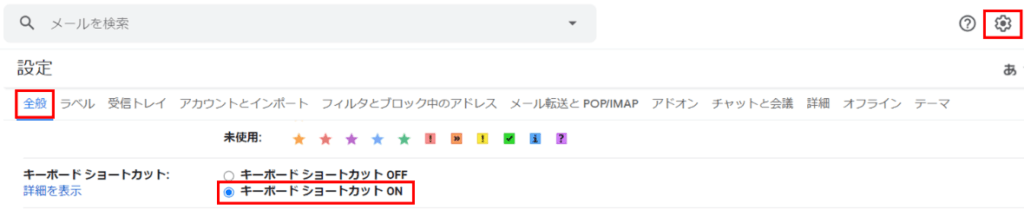
この状態にすることで、ショートカットキーがONにできます。
おすすめショートカットキー
私がおすすめしたいのは以下3つです。
①全体返信 A
メールを開いた画面で、「A」を押すと全体返信になります。

下記のように返信する画面が出てきます。
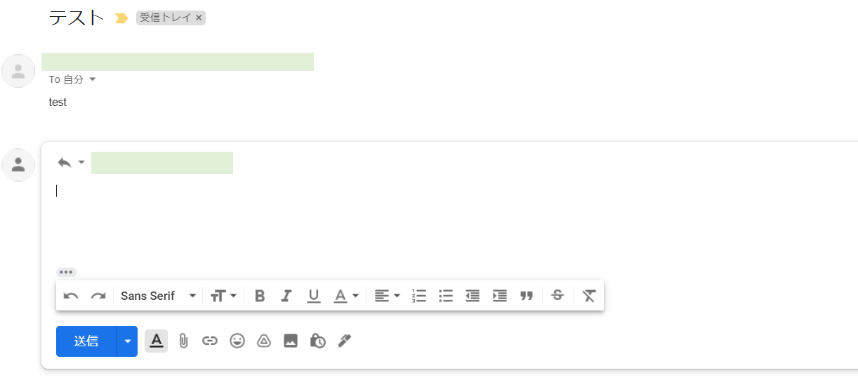
②個別返信 R
①とほぼ同様ですが、メールを開いた画面で、「R」を押すと個別返信になります。
③送信 Ctrl + Enter
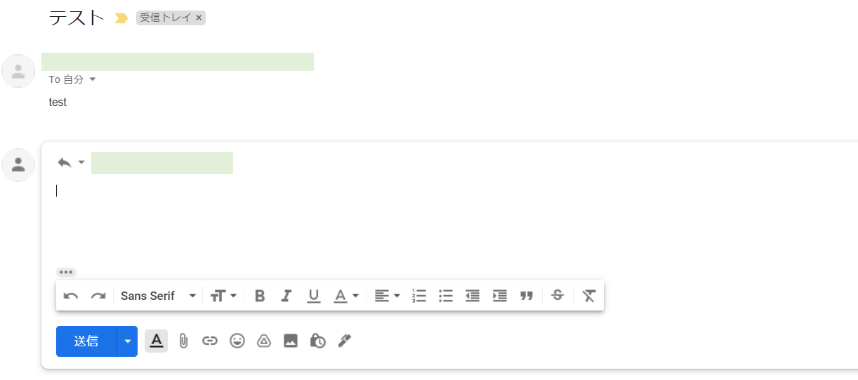
この画面の状態で、Ctrl + Enterを押すとメールが送信できます。
いちいち送信ボタンを押さなくていいので、個人的には非常に楽です。
そのほかにも役立つショートカットキーがあるので詳しくは下記を参照してみてください。
Outlookもショートカットキー使えます
メールソフトでOutlookを使っている方も多いと思うのですが、Outlookもショートカットキーが使えます。
ショートカットキーが使えるようになると、仕事の効率がアップしますのでぜひ習得してみてはいかがでしょうか。
詳しくはこちらの記事などを見ていただければと思います。
以上、メールソフトに関するショートカットキーについて記載しました。
個人的にはショートカットキーを極めると作業速度が2倍以上早くなると思うので、ぜひ色んなショートカットキーを極めてみてください!



